ps抠图透明物体/冰块/玻璃杯
1、打开图片,复制一份,大致先抠出冰块形状,冰块与背景分开


2、键盘按住ctrl鼠标点击冰块图层缩览图,形成选区,ctrl+c复制
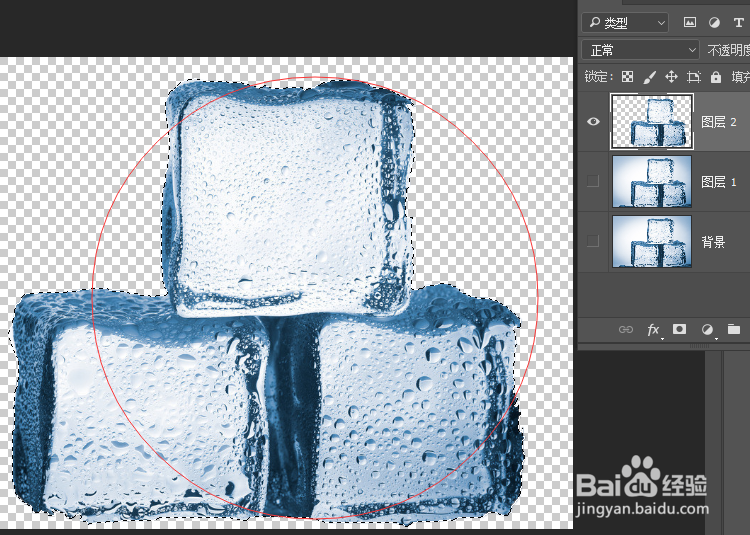
3、在冰块图层后添加一个图层蒙版,键盘按住alt键,鼠标点击蒙版进入,ctrl+shift+v粘贴

4、鼠标点击图层缩览图回到图层,可以看到冰块已经变透明。
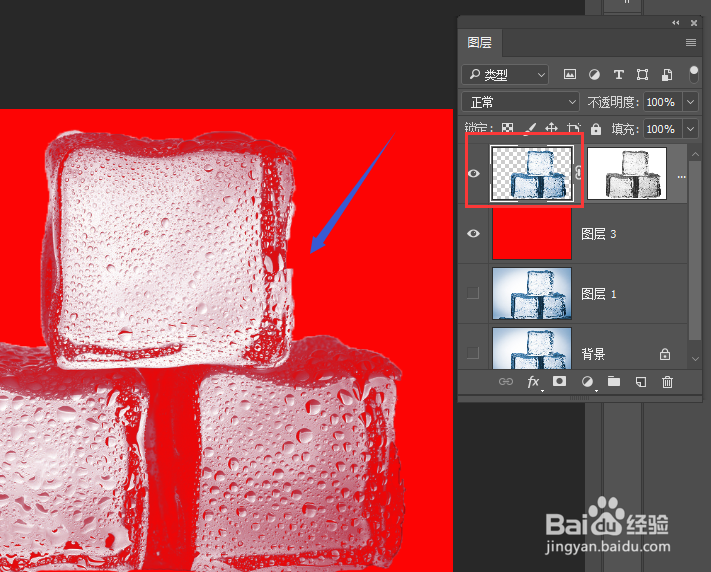
5、发现冰块虽然已经变透明,但是还有蓝色,ctrl+shift+u去色,透明冰块就抠出来了,放到任意背景都是没问题的。
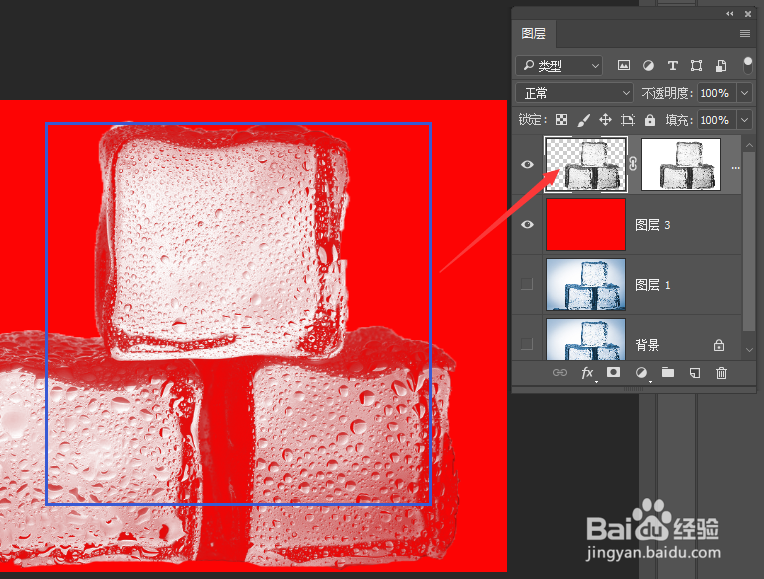
1、打开图片先用抠图工具抠出高脚杯。并关闭其他图层的小眼睛
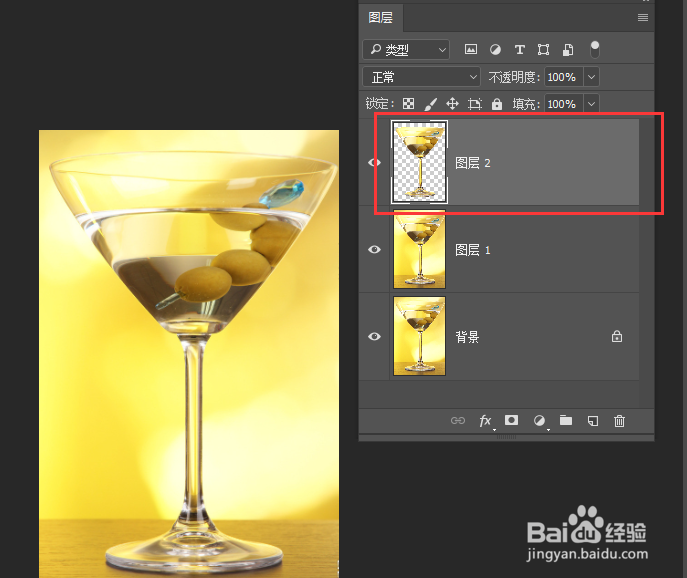

2、点击通道,选择对比最强的通道复制一份

3、CTRL+L调出色阶面板,左右拉动下方滑块,使杯子对比更明显,点击确定
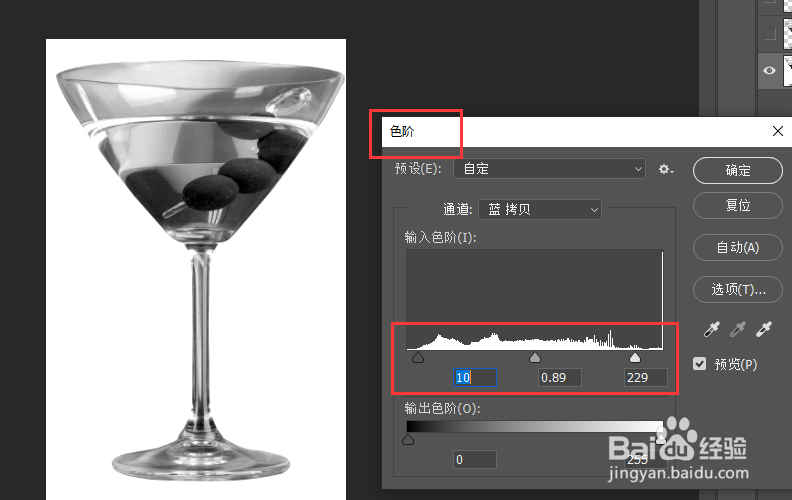
4、键盘按住ctrl鼠标点击缩览图形成选区,点击回到RGB通道
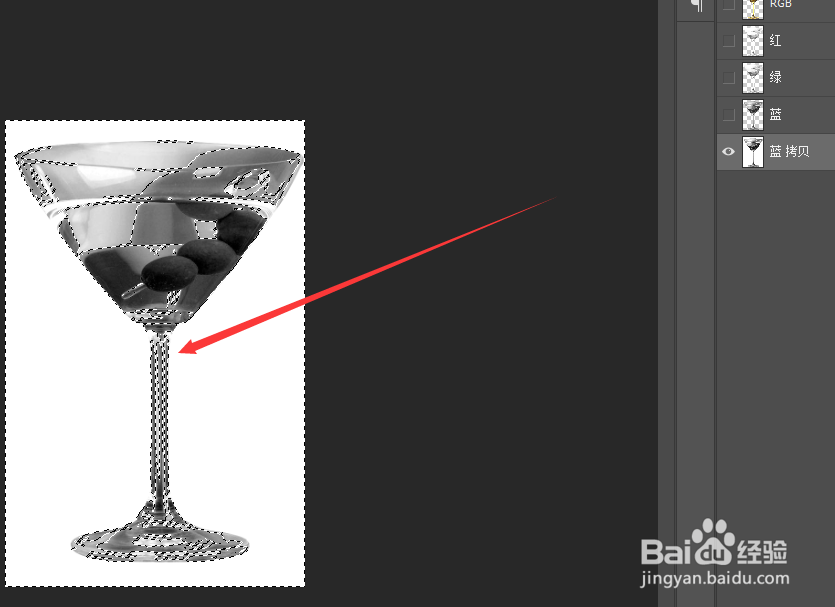

5、回到图层面板复制一份,可以看到高脚杯已经被抠出变透明
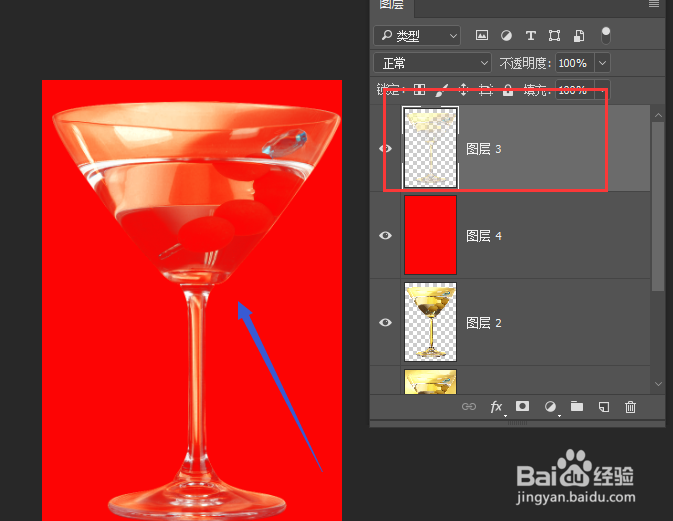
6、ctrl+shift+u去色,透明玻璃杯就抠出来了,放到任意背景都是没问题的。
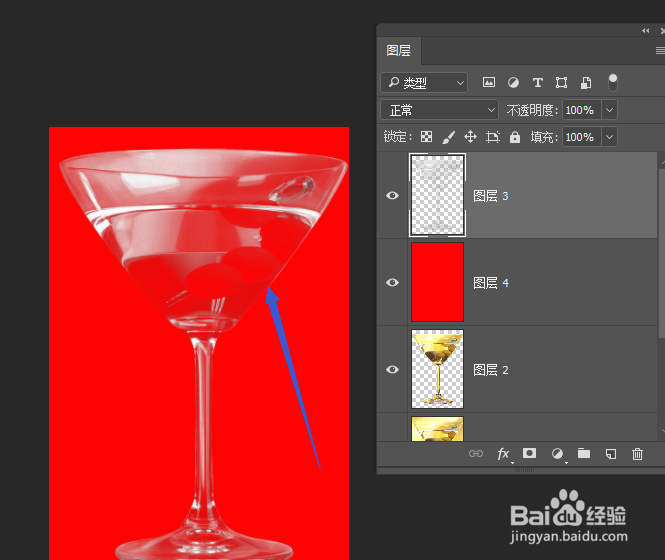
声明:本网站引用、摘录或转载内容仅供网站访问者交流或参考,不代表本站立场,如存在版权或非法内容,请联系站长删除,联系邮箱:site.kefu@qq.com。
阅读量:195
阅读量:62
阅读量:77
阅读量:94
阅读量:83